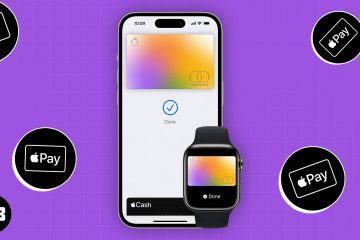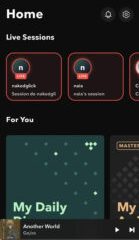Alamin kung paano gumamit ng ibang larawan sa profile para sa iyong Google account at iba pang nauugnay na mga serbisyong pagmamay-ari ng Google tulad ng Gmail, YouTube, Drive, Search, Maps, atbp.
Kapag ginawa mo ang iyong Google account, ikaw Hinihiling na magdagdag ng larawan sa profile bilang bahagi ng setup. Kung gumamit ka ng stock na larawan mula sa koleksyon ng Google o isang bagay na hindi mo na gustong makilala, madali mo itong mapapalitan ng ibang larawan.
Kapag ginawa mo ito, makikita ang bagong larawan sa profile sa buong Google ari-arian. Kabilang dito ang YouTube, Gmail, Meet, Sheets, Drive, Docs, Play Store, Photos, Calendar, at marami pang iba. Makikita mo ang buong listahan ng mga serbisyo sa pamamagitan ng pagpunta sa Google.com, pag-log in, at pag-click sa square icon na gawa sa maliliit na tuldok sa kanang sulok sa itaas.
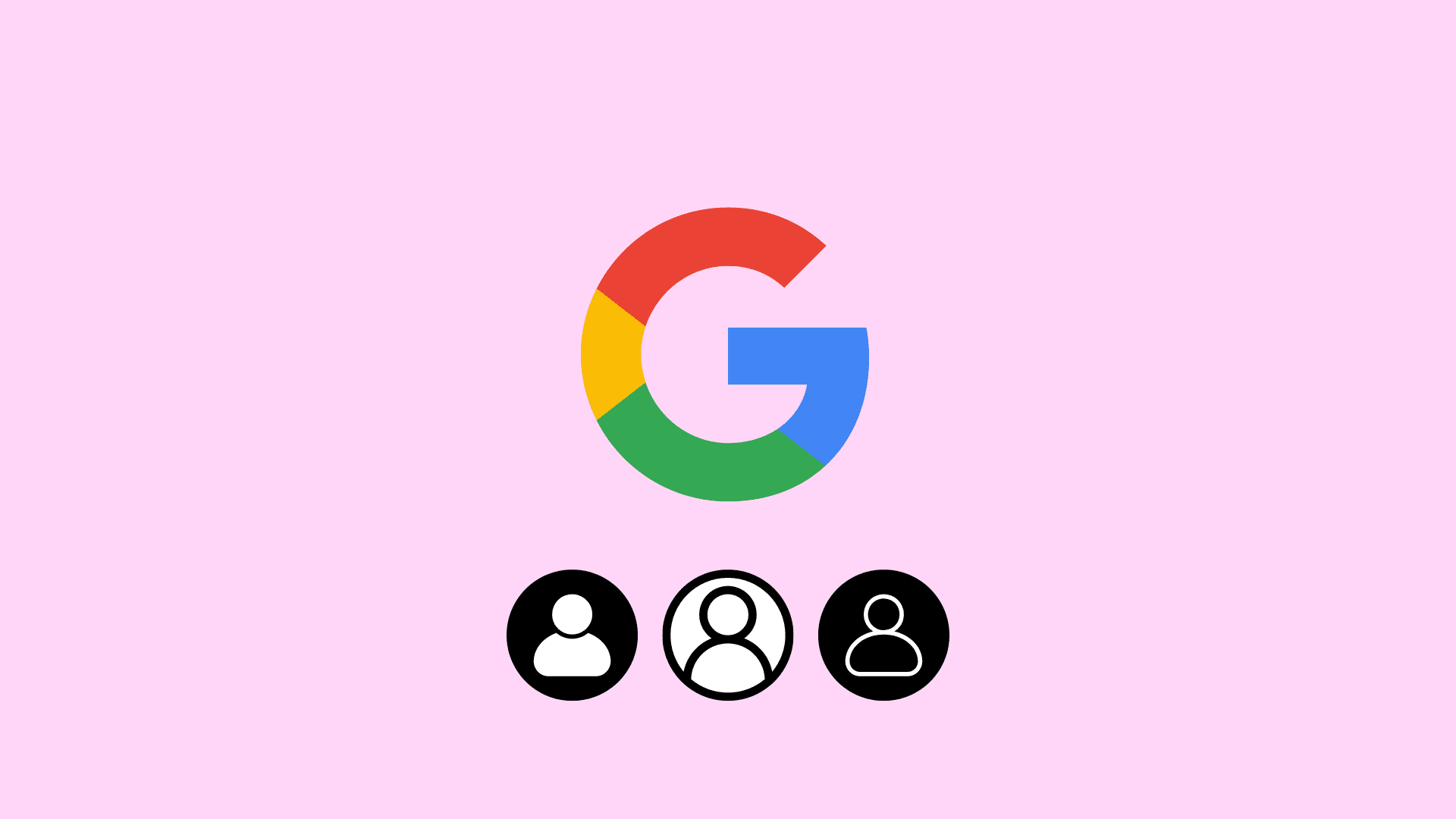
Palitan ang iyong larawan sa profile sa Google
1 ) Bisitahin ang Google.com at mag-sign in sa iyong Google account kung hindi ka pa nagagawa.
2) I-click ang iyong kasalukuyan o walang laman na larawan sa profile mula sa kanang tuktok.
3) I-click ang icon ng camera sa larawan sa profile.
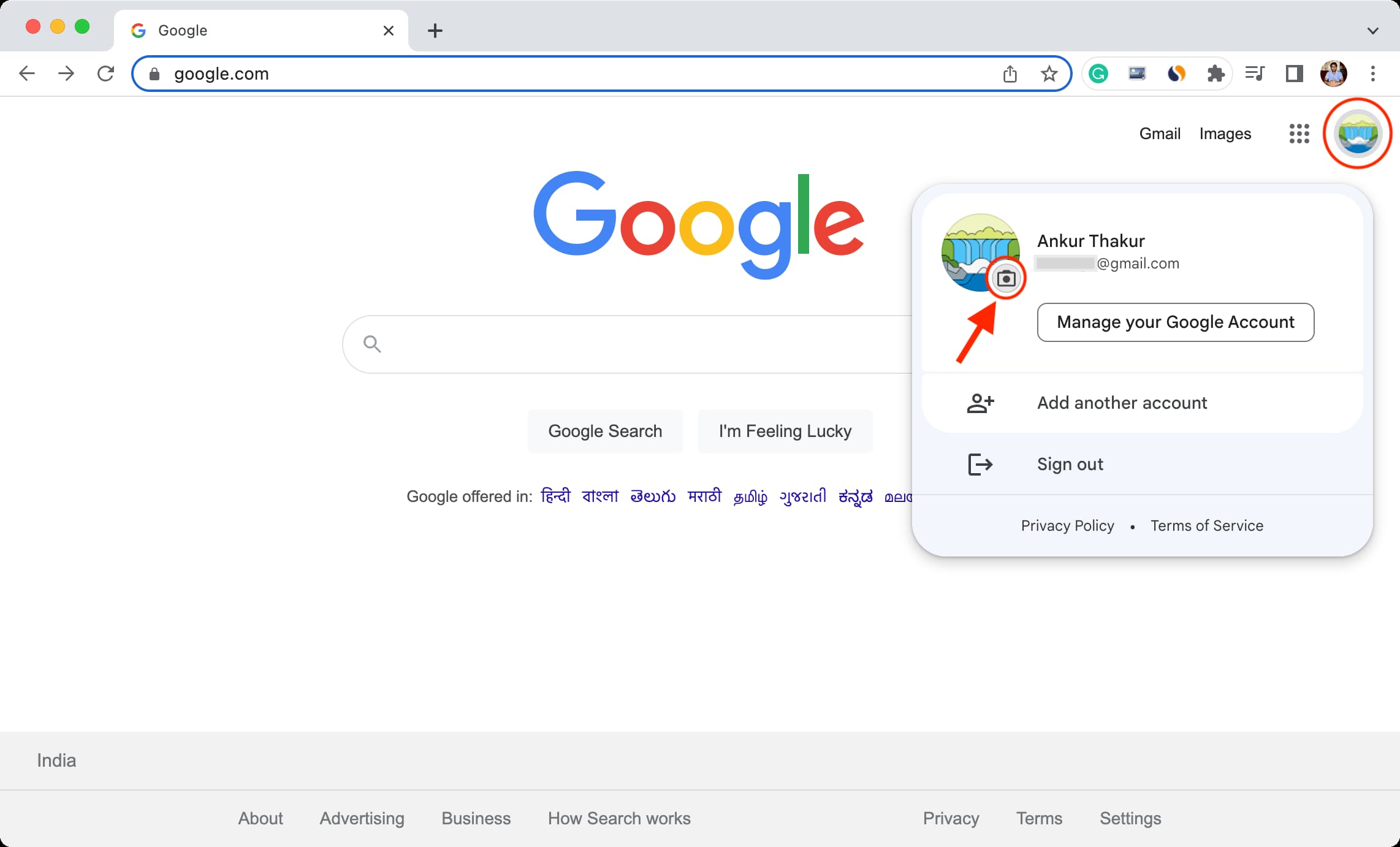
4) Kung wala kang larawan sa profile, i-click ang Magdagdag ng larawan sa profile . Kung mayroon kang larawan sa profile, i-click ang Baguhin upang gumamit ng ibang larawan.
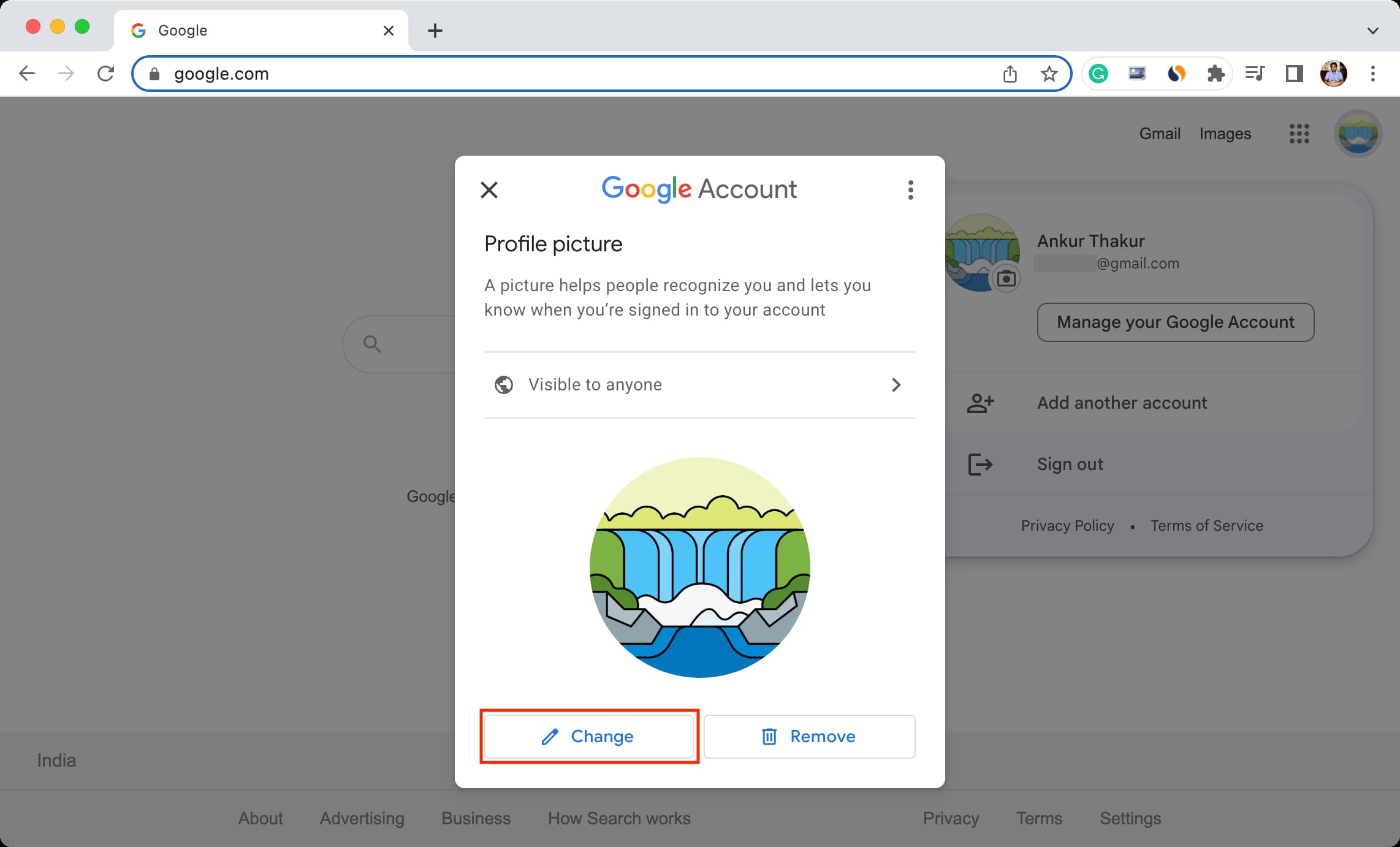
5) Pumili ng isa mula sa ilang mga guhit ng Google o isa na naka-save sa iyong Google Photos.
Kung gusto mong gumamit ng larawan mula sa iyong lokal na library, i-click ang Mula sa computer > Mag-upload mula sa computer > piliin ang larawan > Buksan.
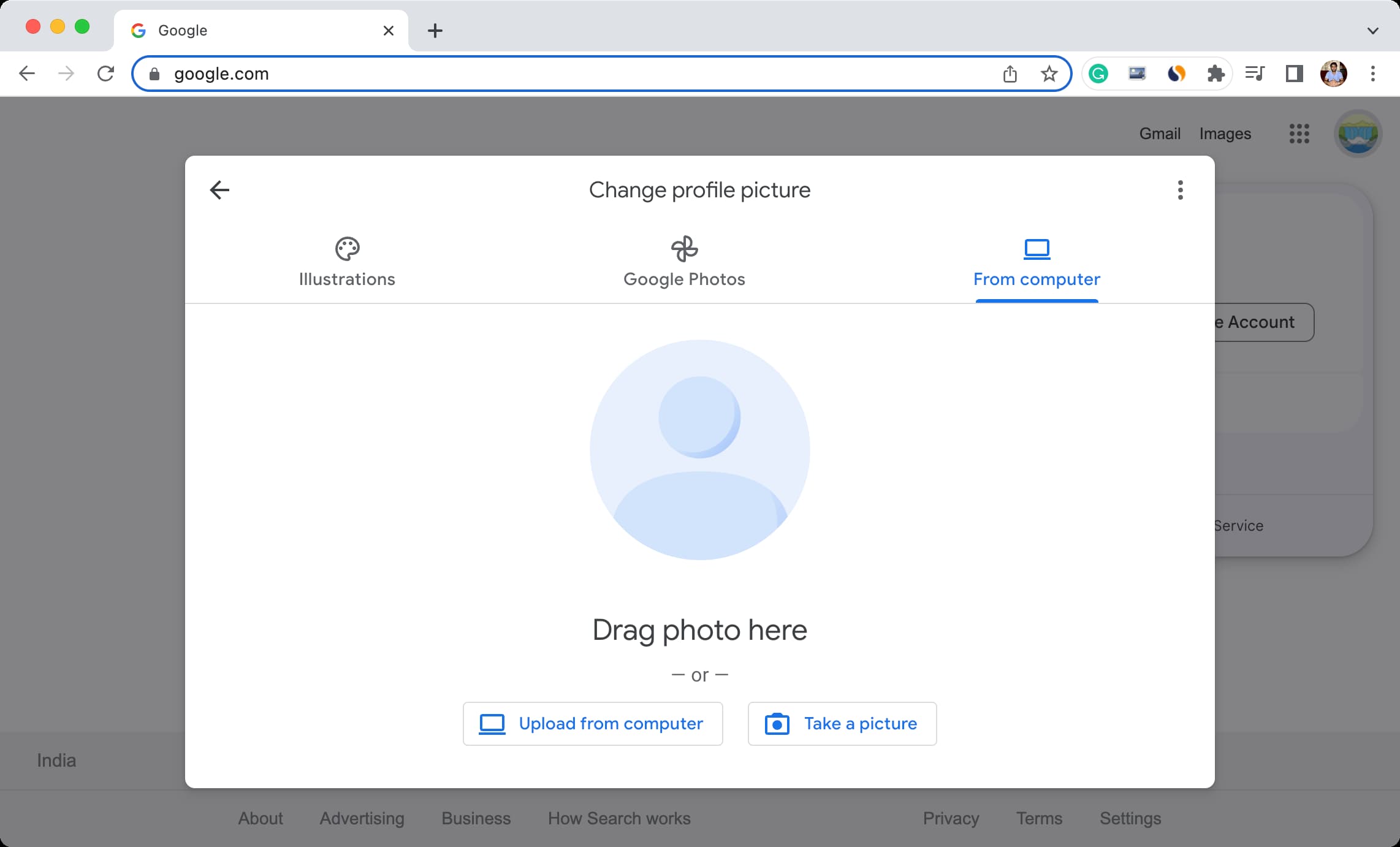
I-a-upload na ito ngayon sa Google, at kapag tapos na iyon, maaari kang gumamit ng mga pangunahing tool sa pag-edit upang paikutin ang larawan at i-crop ito.
Tandaan: Kapag ginagawa ang mga pangunahing pag-edit, tandaan na ang iyong larawan sa profile ay hindi palaging lalabas bilang isang bilog. Minsan, maaari rin itong lumitaw bilang isang parisukat sa iba’t ibang mga serbisyo ng Google.
6) I-click ang Susunod.
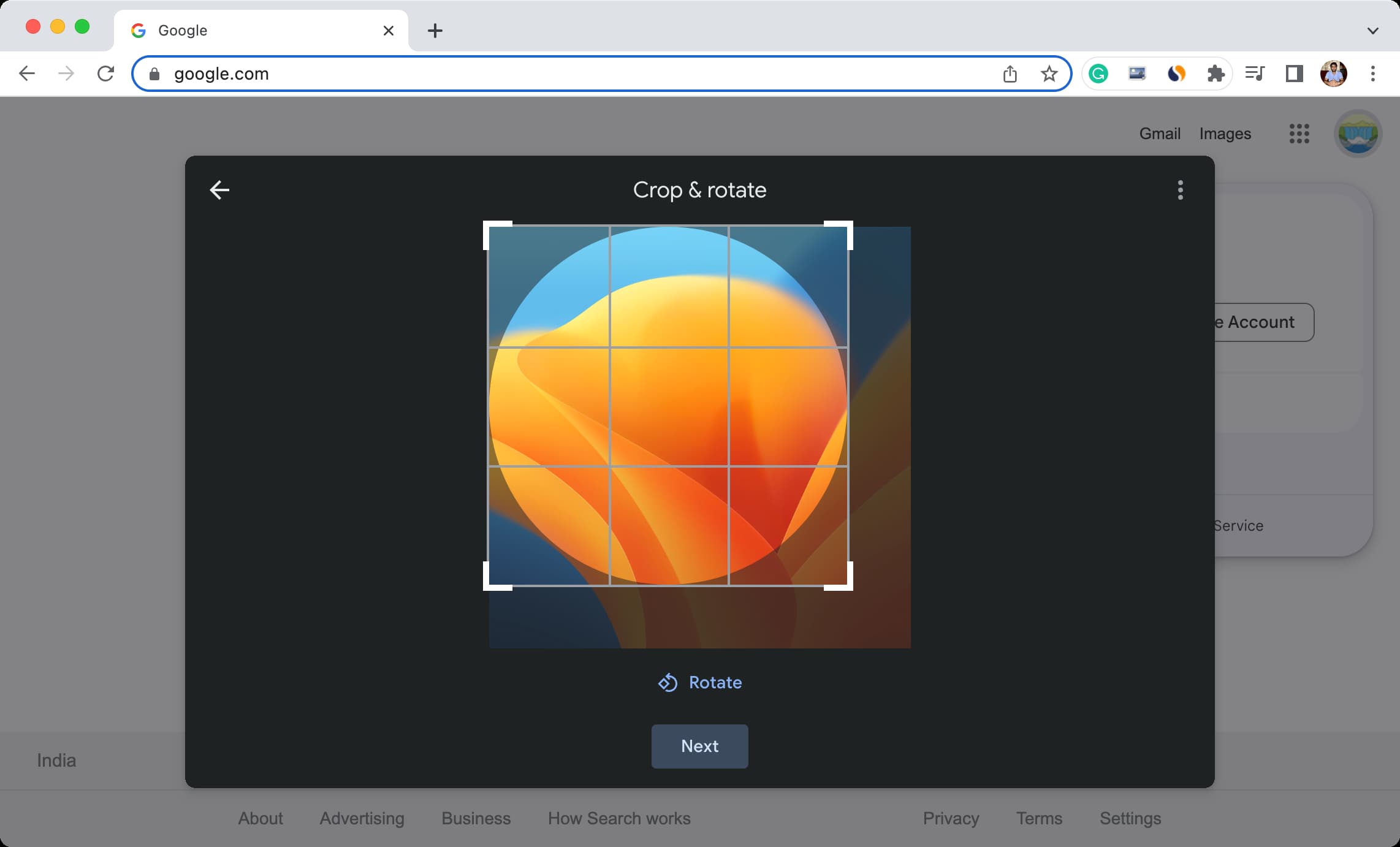
7) Opsyonal: Maaari kang magpasya sa mga setting ng visibility ng iyong larawan sa profile. Maaaring kahit sino o ang mga taong nakakasalamuha mo lang.
8) Sa wakas, i-click ang I-save bilang larawan sa profile.
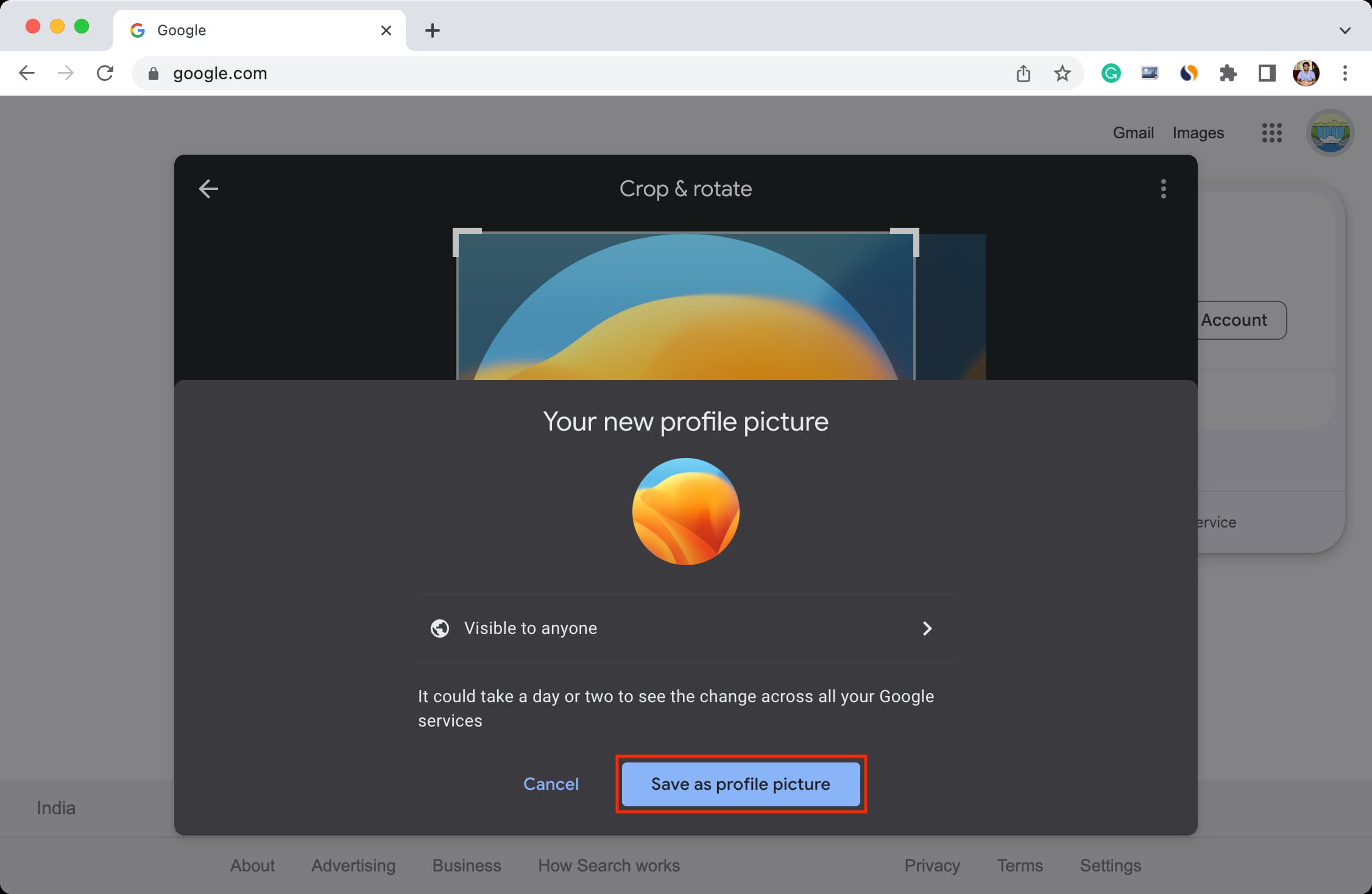
Matagumpay mong nabago ang iyong larawan sa profile sa Google, ngunit maaaring tumagal ng ilang minuto hanggang dalawang araw upang makita ang bagong larawan sa profile sa lahat ng iyong mga serbisyo ng Google.
Tandaan: Pindutin ang Alisin sa Hakbang 4, kung sakaling gusto mong iwanang blangko ang larawan sa profile, at palitan ito ng monogram na may paunang titik ng iyong pangalan.
Tip: Maaari mong i-click ang icon na tatlong tuldok sa Hakbang 4 upang makita ang lahat ng iyong nakaraang larawan sa profile.
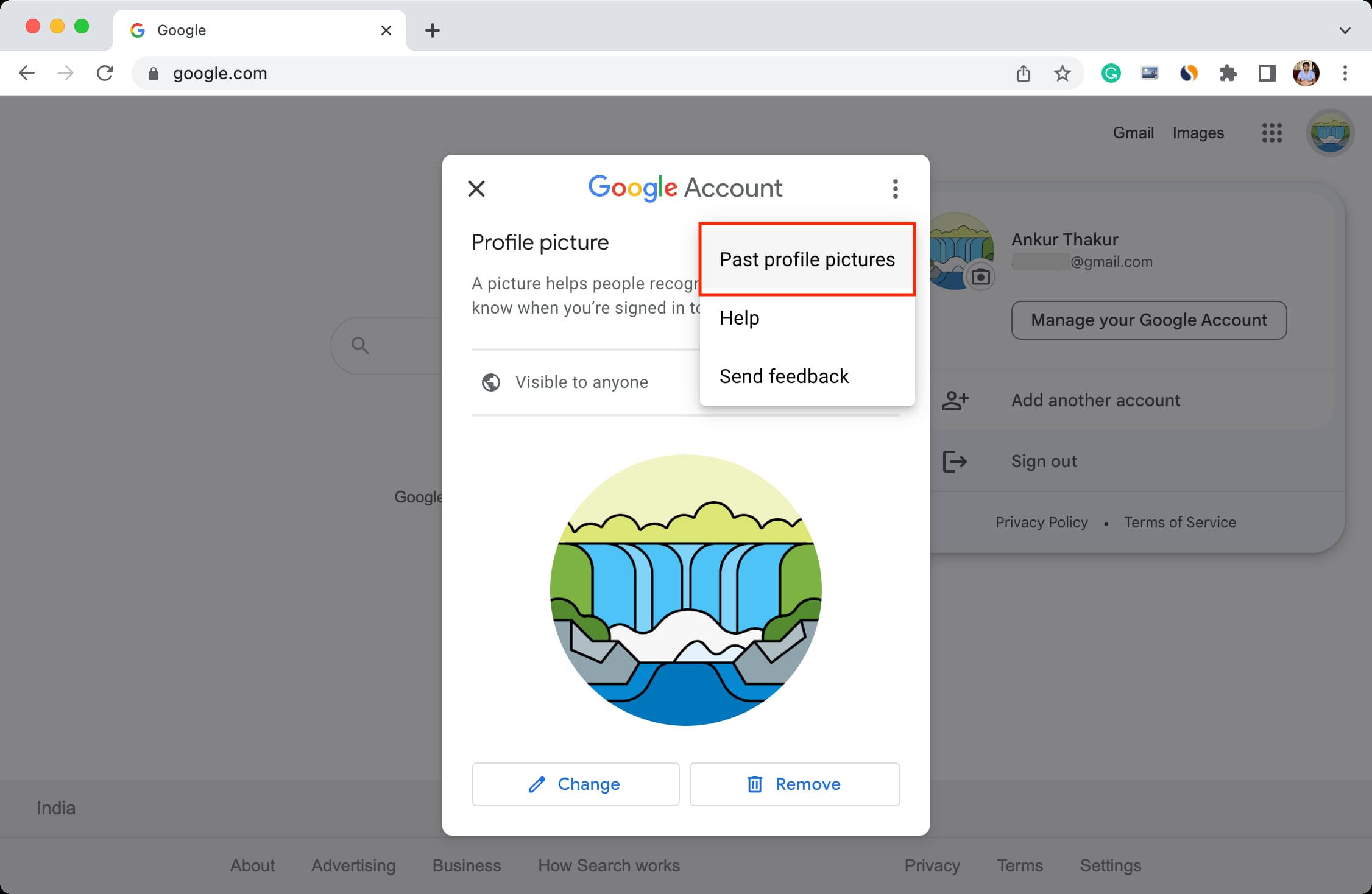
Gawin ito mula sa iyong telepono
Maaari mo ring baguhin ang iyong larawan sa profile sa Google gamit ang mga app sa iyong iPhone o iPad. Ganito:
1) Buksan ang anumang Google app tulad ng Gmail, Search, Drive, Google Photos, Home, Maps, Google Fit, Docs, atbp. Iwasang gumamit ng Chrome, YouTube, o YT Music.
2) I-tap ang kasalukuyang larawan sa profile mula sa kanang itaas.
3) Muli, i-tap ang iyong kasalukuyang larawan sa profile na may maliit na icon ng camera.
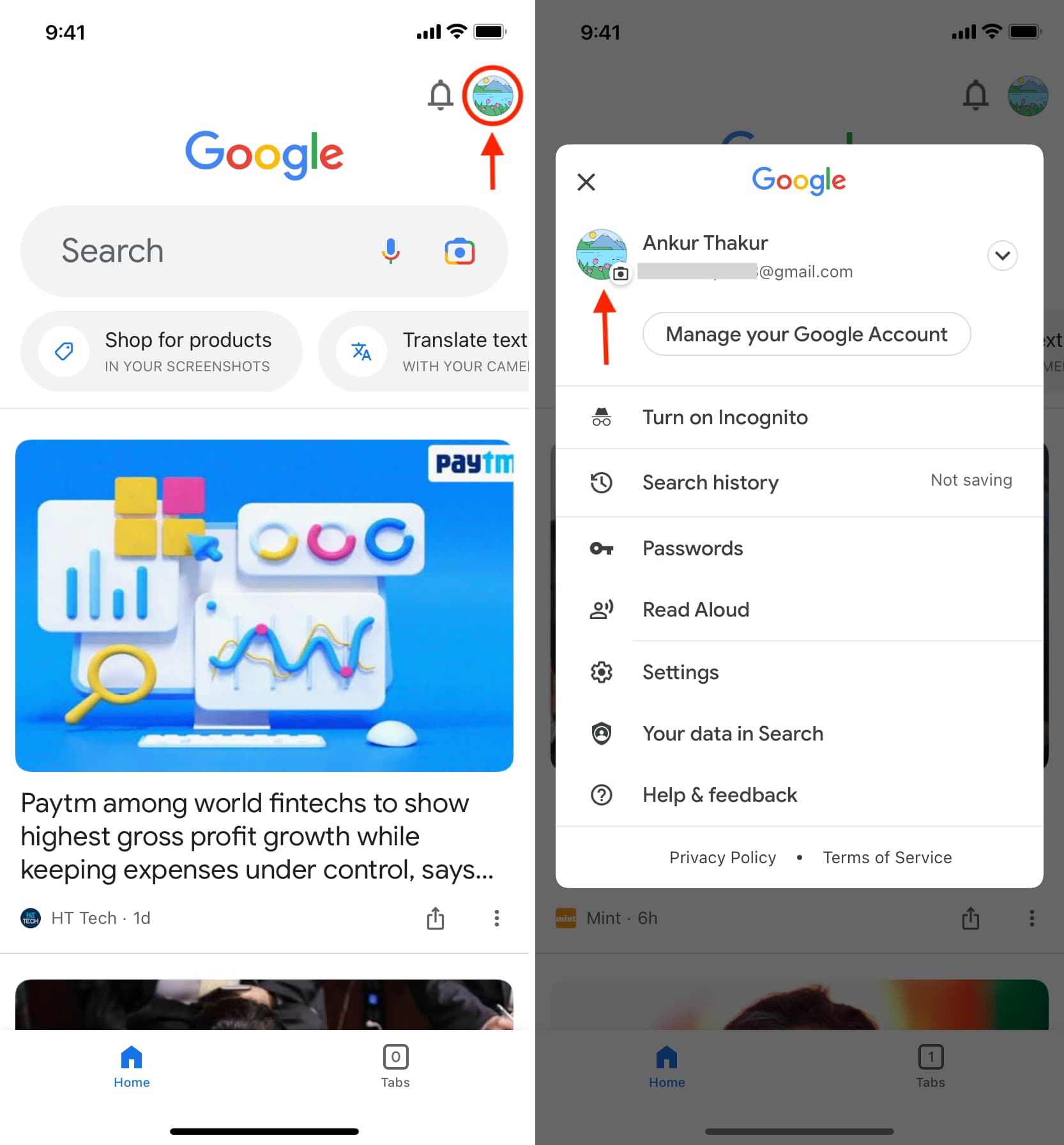
4) Pindutin ang Baguhin at pumili ng isa sa mga paglalarawan o i-tap ang Mga larawan sa device > Mag-browse o kumuha ng larawan > Photo Library > piliin ang larawan at i-tap ang Tapos na.
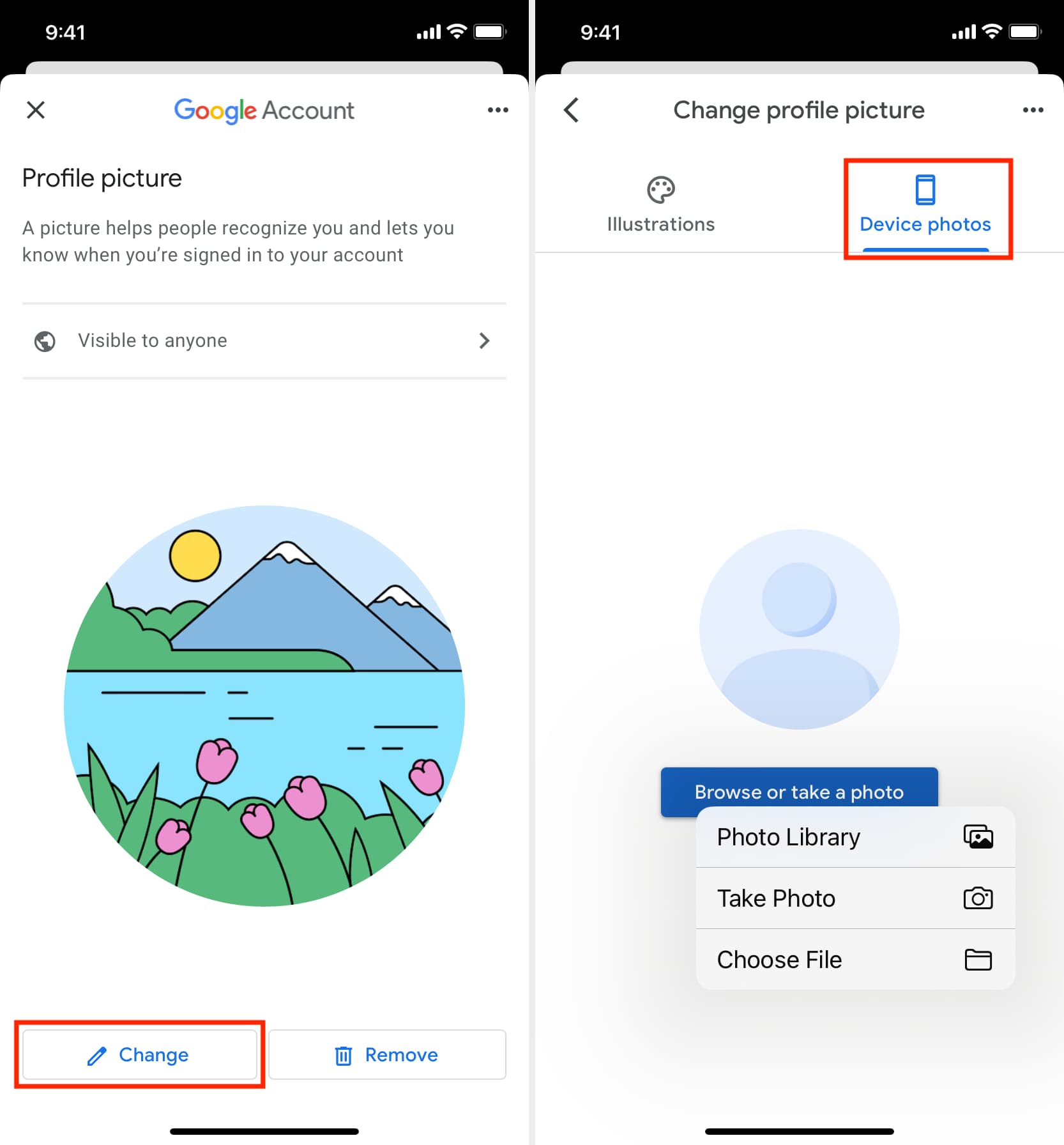
5) Kapag na-upload na ang larawan, maaari mong i-rotate o i-crop ito. Pagkatapos nito, i-tap ang Susunod > I-save bilang larawan sa profile.
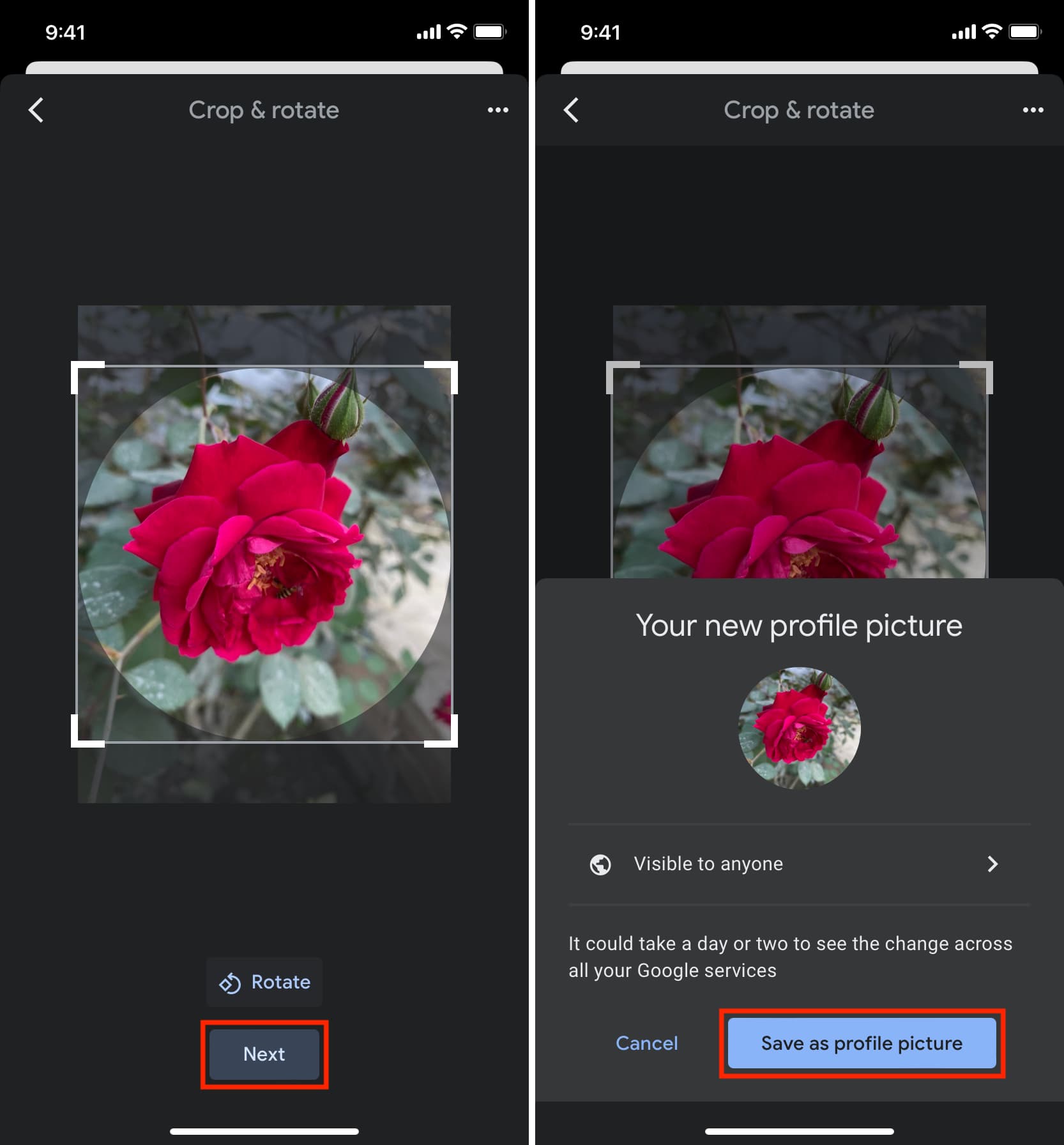
Susunod na tingnan: